För nybörjare är det ofta svårt att förstå processen för installation av Quartus II-utvecklingsmiljön för Altera FPGA. Den här guiden hjälper dig att ta det första steget i att bemästra en så svår men intressant verksamhet som FPGA-utveckling.
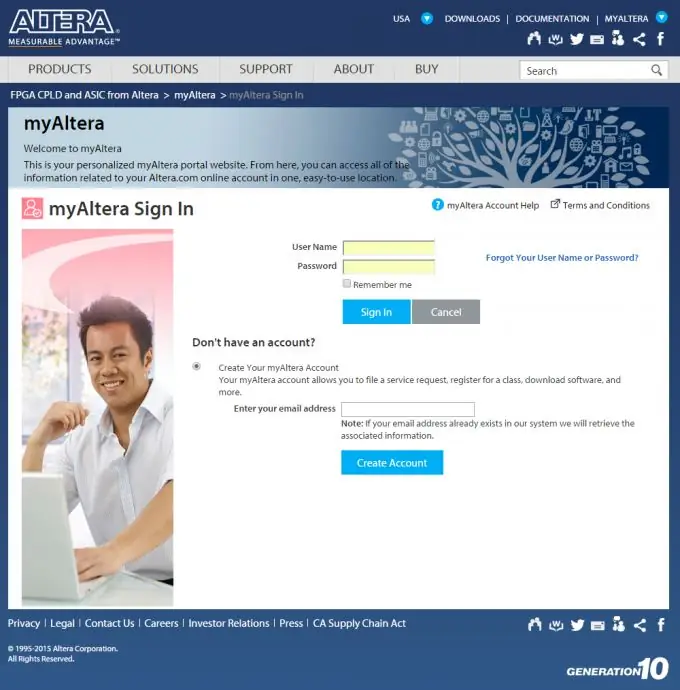
Nödvändig
- - Dator med internetanslutning.
- - Brödbräda med FPGA från Altera.
- - USB-Blaster-programmerare.
Instruktioner
Steg 1
Först måste du välja lämplig version av Quartus II-utvecklingsmiljön. Valet beror på vilken typ av FPGA du kommer att använda i ditt arbete. Gå sedan till webbplatsen https://www.altera.com/downloads/download-center.html och längst ned på sidan i avsnittet "Software Selector", se vilken version av Quartus som stöder just din FPGA-modell.
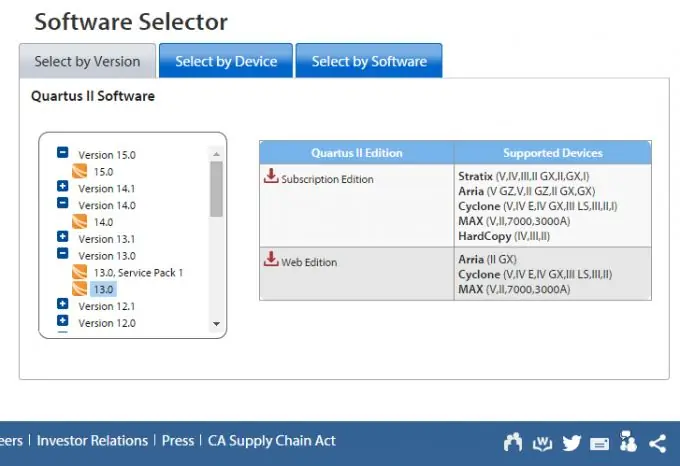
Steg 2
Du kan välja efter version (Välj efter version), du kan välja efter enhet (Välj efter enhet). När du har valt lämplig version, klicka på länken med versionsnamnet. Kom ihåg att "Subscription Edition" är en betald version. Vi måste ladda ner gratis "Web Edition".
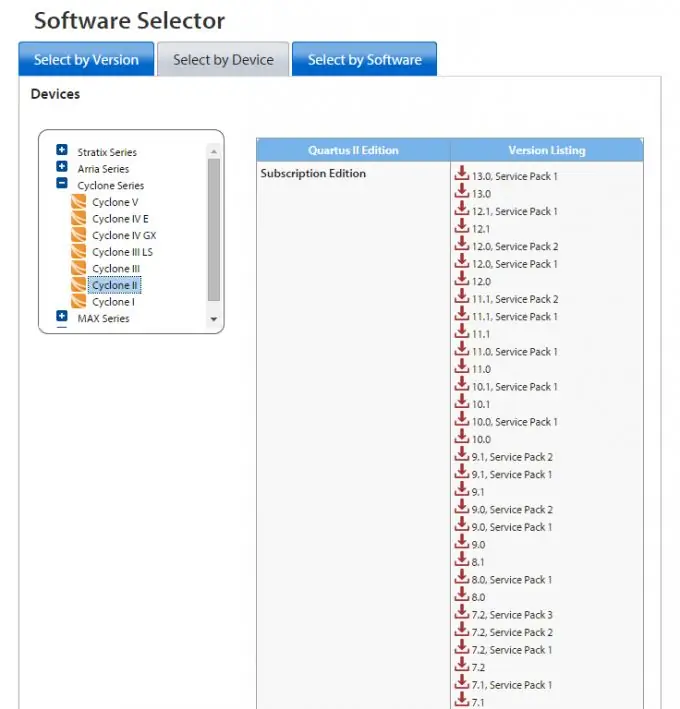
Steg 3
Vi tas till en sida med ett urval av operativsystem och Quartus II-komponenter. Du kan välja de komponenter du vill ha individuellt, ladda ner som DVD eller som ett paket. Det enklaste sättet är att gå till länken "Kombinerade filer" och ladda ner önskat arkiv med stöd för de enheter som krävs genom att klicka på ikonen med nedladdningsbilden.
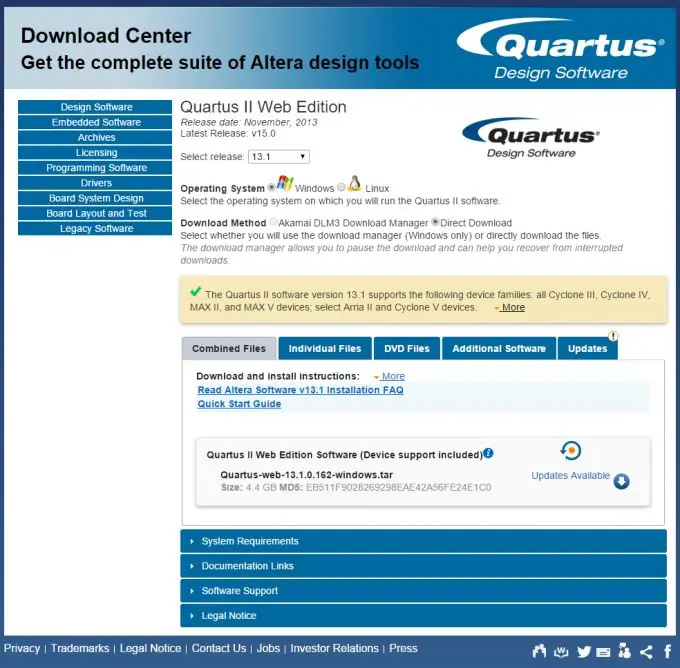
Steg 4
Vi kommer att uppmanas att registrera oss på Alteras webbplats för att fortsätta. Vi registrerar oss. Förfarandet är standard. Nedladdningen startar, vi väntar på att nedladdningen är klar. Tiden beror på hastigheten på din Internetanslutning, mängden nedladdad data är cirka 3-4 GB.
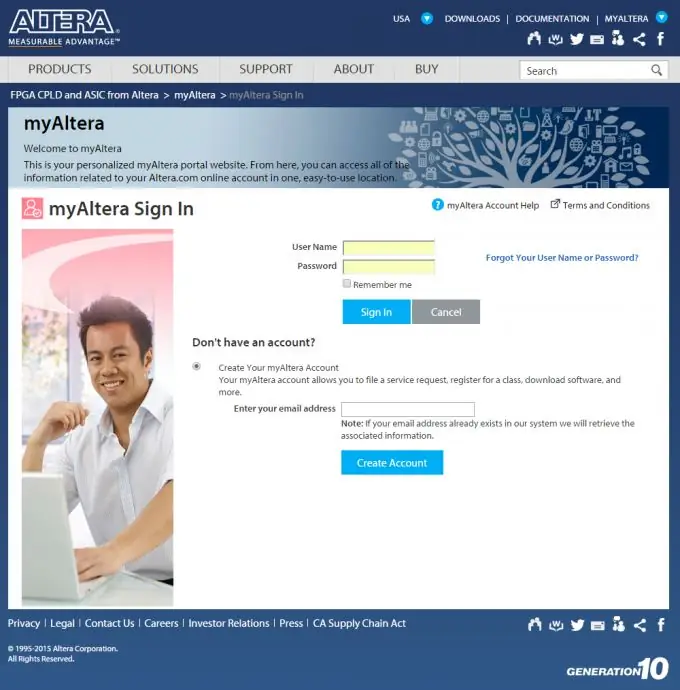
Steg 5
När allt har laddats kör du filen QuartusSetupWeb.exe. Välja platsen för Quartus II. Det är önskvärt att det inte finns några kyrilliska och utrymmen i vägen, detta kan orsaka problem i framtiden när man arbetar med Quartus II. Bra väg för installation av C: / Altera /. Välj sedan komponenterna som ska installeras. Installationsprocessen kan ta upp till en halvtimme, vi väntar på att den ska slutföras.
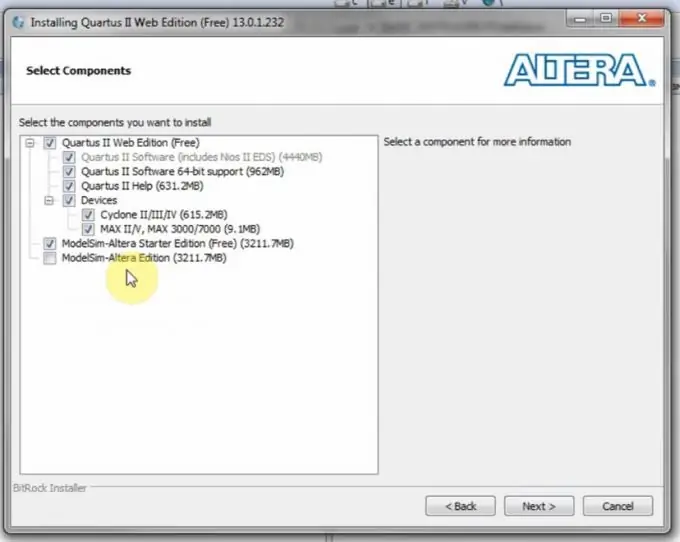
Steg 6
Det är det, Quartus II-utvecklingsmiljön är installerad! Vi startar den på genvägen på skrivbordet eller i "Start" -menyn.






